您好,登錄后才能下訂單哦!
您好,登錄后才能下訂單哦!
Sublime Text4 配置 Python3 環境時代碼提示編譯報錯的解決方法,針對這個問題,這篇文章詳細介紹了相對應的分析和解答,希望可以幫助更多想解決這個問題的小伙伴找到更簡單易行的方法。
單擊 工具 > 編譯系統 > 新建編譯系統...
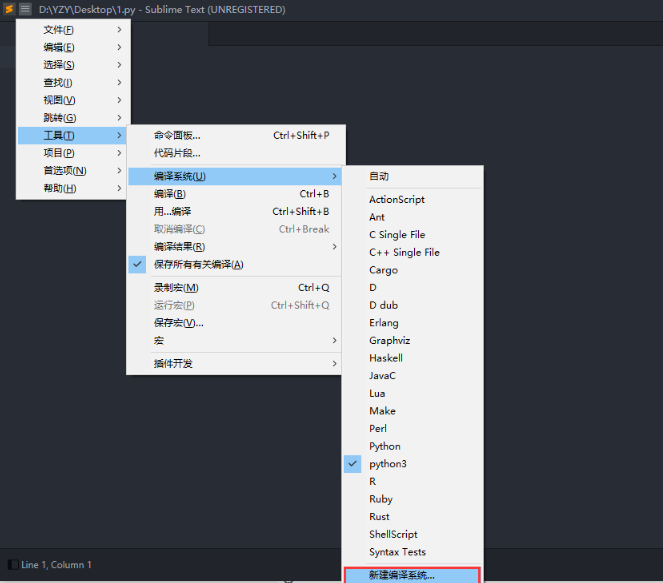
彈出:
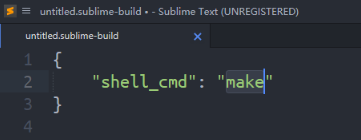
替換里面的內容為:
{
"cmd":["G:\\CodeTools\\anaconda3\\python.exe","-u","$file"],
"file_regex": "^[ ]*File \"(...*?)\", line ([0-9]*)",
"selector": "source.python",
"encoding": "utf-8" ,
"env": {"PYTHONIOENCODING": "utf8"},
"shell":"true"
}將 cmd 中的地址替換為你的 Python3 的程序地址,如我 Python3 的程序地址為:"G:\\CodeTools\\anaconda3\\python.exe"
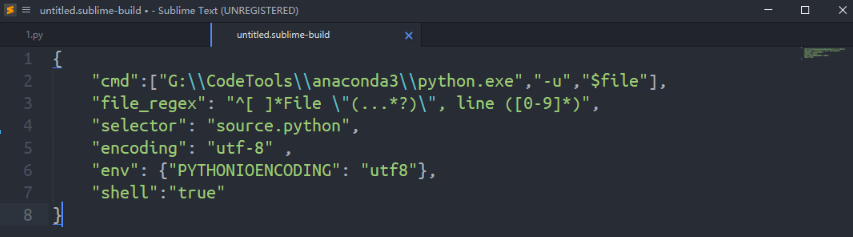
按 Ctrl + S 彈出對話框,可自行修改文件名為 Python3 其保留文件后綴,單擊保存

保存后 單擊 工具 > 編譯系統 > Python3 選中:
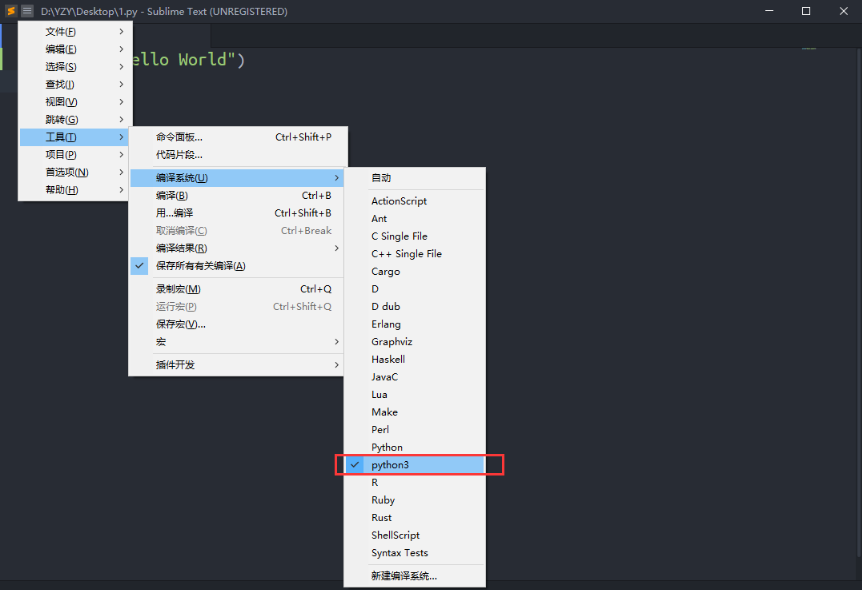
默認編譯快捷鍵為 Ctrl + B 測試:
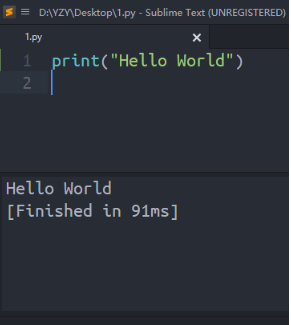
按 Ctrl + Shift + P ,輸入 install,選中第一個按 Enter:
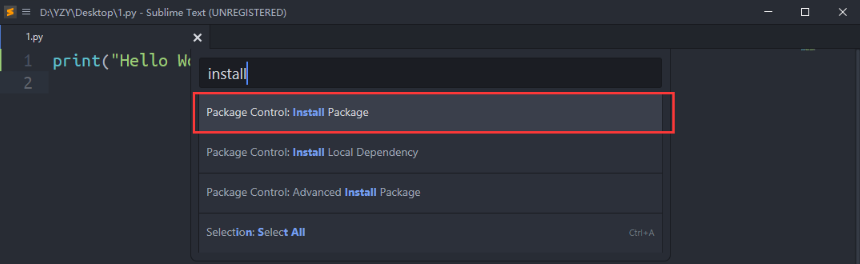
然后輸入 anaconda 選中第一個按 Enter :
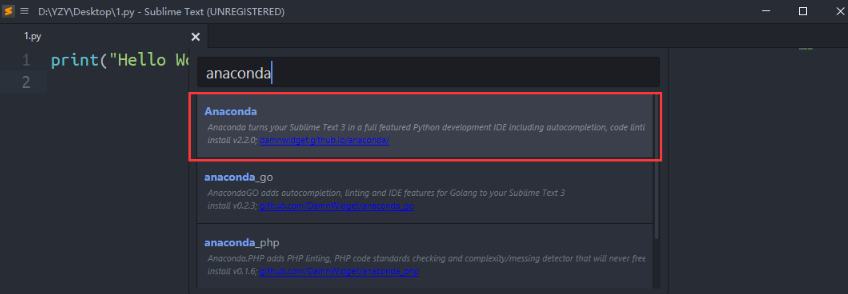
等待安裝完后,彈出:
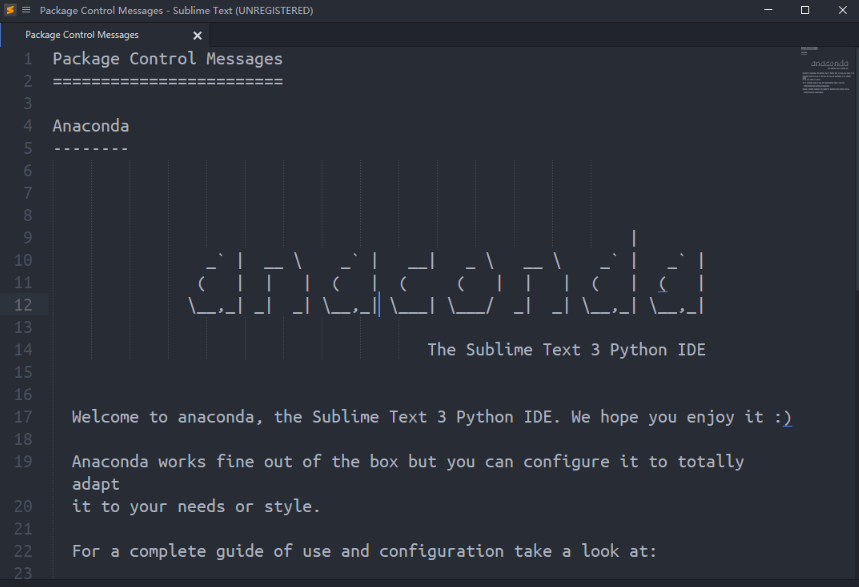
重新啟動 Sublime Text4 測試,輸入 import + 空格 彈出:
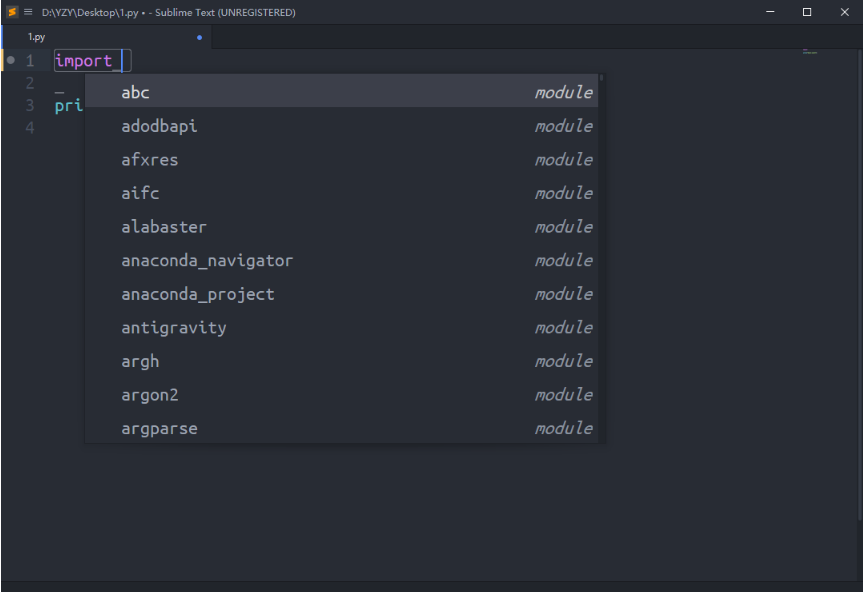
完成。
如果編譯時遇到如下錯誤 __init__() got an unexpected keyword argument ‘kill_previous’,單擊 首選項 > 瀏覽插件目錄...
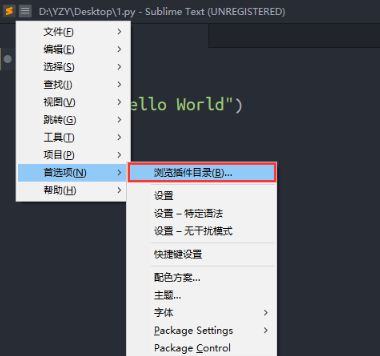
彈出目錄,刪除 Default 文件:
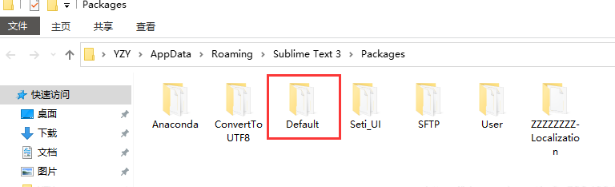
重啟 Sublime Text4,再次編譯即可解決問題。
關于Sublime Text4 配置 Python3 環境時代碼提示編譯報錯的解決方法問題的解答就分享到這里了,希望以上內容可以對大家有一定的幫助,如果你還有很多疑惑沒有解開,可以關注億速云行業資訊頻道了解更多相關知識。
免責聲明:本站發布的內容(圖片、視頻和文字)以原創、轉載和分享為主,文章觀點不代表本網站立場,如果涉及侵權請聯系站長郵箱:is@yisu.com進行舉報,并提供相關證據,一經查實,將立刻刪除涉嫌侵權內容。